このトピックでは、読み書き分離機能を有効にして読み書き要求を転送する方法について説明します。 この機能は、読み書き分離エンドポイントを提供します。 このエンドポイントは、書き込みリクエストをプライマリRDSインスタンスに転送し、読み取りリクエストをプライマリRDSインスタンスにアタッチされている読み取り専用RDSインスタンスに転送できます。 分布は、これらのインスタンスの読み取り重みに基づいています。
背景情報
RDSインスタンスを共有プロキシから専用プロキシにアップグレードできます。 専用プロキシは、共有プロキシよりも高いパフォーマンスと簡単な読み書き分離を実現します。
説明 RDSインスタンスで共有プロキシサービスが有効になっている場合、読み書き分離機能を有効にすることはできません。 読み書き分離機能を有効にしようとすると、エラーが報告されます。 この場合、共有プロキシサービスを無効にし、ページを更新し、専用プロキシサービスを有効にしてから、読み書き分離機能を有効にする必要があります。
次のセクションでは、共有プロキシサービスを無効にし、専用プロキシサービスを有効にしてから、読み書き分離機能を有効にする方法について説明します。
このトピックは、共有プロキシモードで実行されるRDSインスタンスにのみ適用されます。 専用プロキシモードで実行されるRDSインスタンスの詳細については、「データベースプロキシとは」をご参照ください。.
手順
- [データベースプロキシ] ページに移動して、共有プロキシサービスを無効にします。
- ApsaraDB for RDSコンソールにログインします。 左側のナビゲーションウィンドウで、[インスタンス] をクリックします。 上部のナビゲーションバーで、RDSインスタンスが存在するリージョンを選択します。
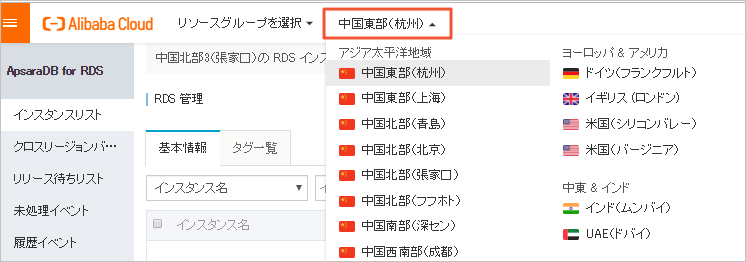
- RDSインスタンスを見つけてIDをクリックします。 表示されるページの左側のナビゲーションウィンドウで、[データベースプロキシ] をクリックします。
- [有効] の横にあるスイッチをオフにします。
- ApsaraDB for RDSコンソールにログインします。 左側のナビゲーションウィンドウで、[インスタンス] をクリックします。 上部のナビゲーションバーで、RDSインスタンスが存在するリージョンを選択します。
- 専用プロキシサービスを有効にします。
- ページを更新し、[有効化] をクリックします。 説明 有効化が存在するページが次の図と同じであることを確認する必要があります。
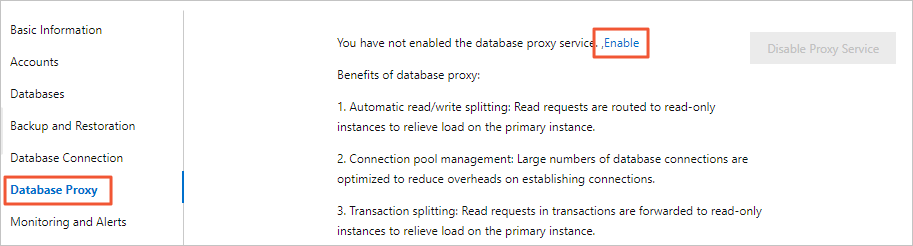
- [ネットワークタイプ] および [プロキシインスタンス] パラメーターを設定します。 次に、[有効化] をクリックします。
- ページを更新し、[有効化] をクリックします。
- 読み書き分離機能を有効にします。
- [読み書き分離] タブで、[今すぐ有効にする] をクリックします。
- 表示されるダイアログボックスで、次のパラメーターを設定し、[OK] をクリックします。
次に何をすべきか
説明
専用プロキシサービスの読み書き分離機能の詳細については、「データベースプロキシ機能の有効化」をご参照ください。